PS如何对树根与人进行合成发布时间:暂无
1、 新建画布
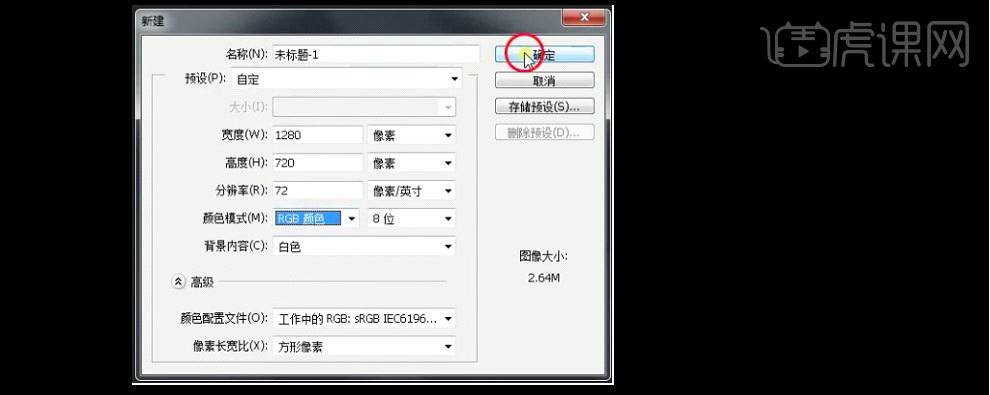
2、 拖入材质
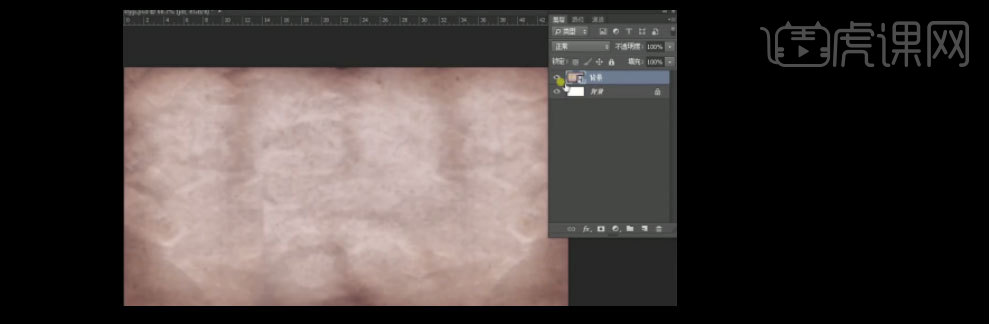
3、 关闭【背景图层】,选择【矩形工具】,画一个黑色【矩形】,移至【背景】下方,【创建剪切蒙版】
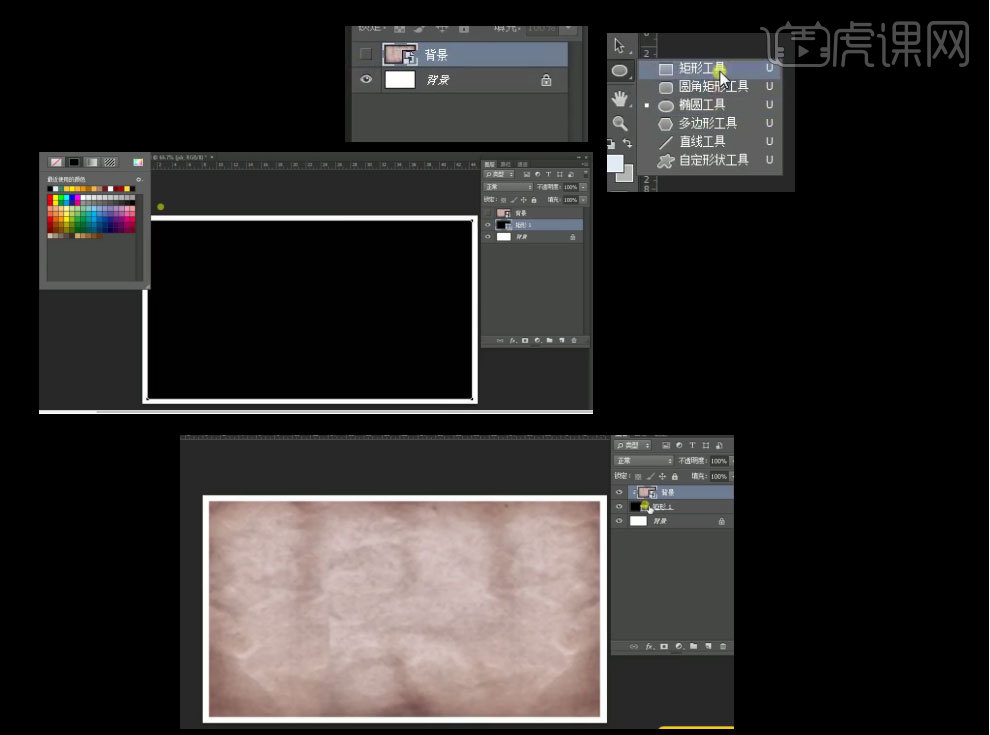
4、 对【背景】添加【渐变】,调整渐变颜色,将【样式】改变为【径向】,调整【缩放】,将【反向】勾选。再将【图层样式】,选为【正片叠底】
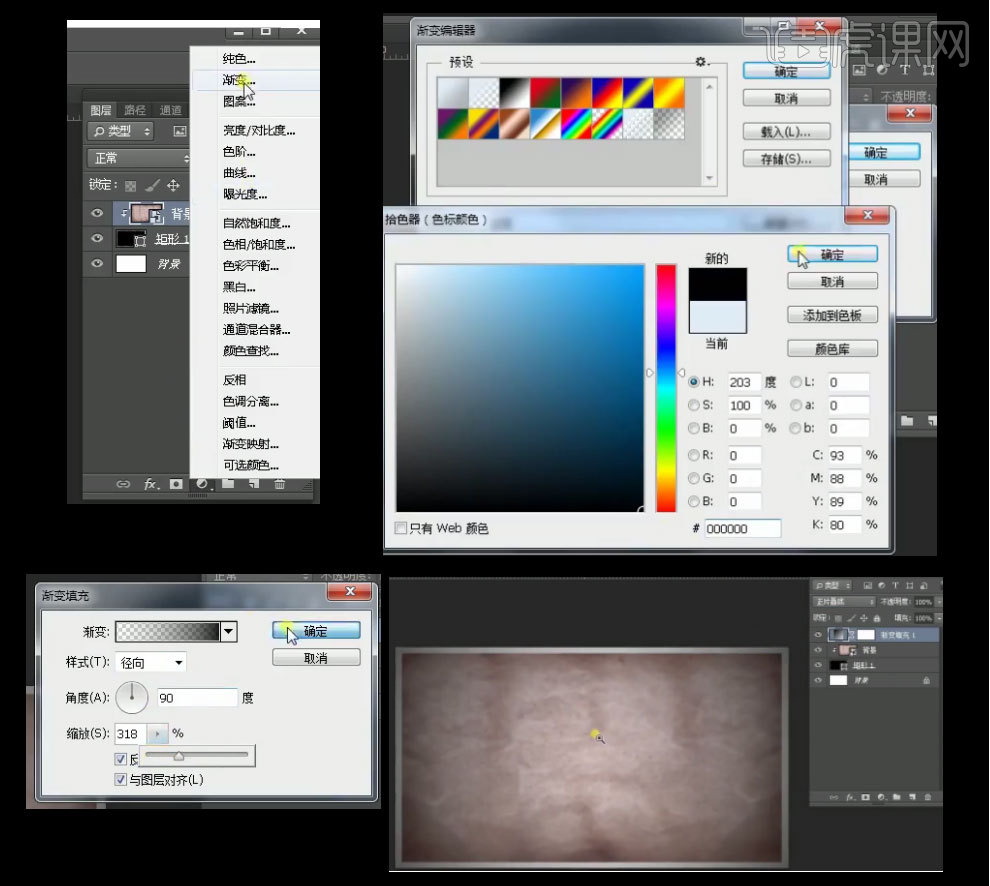
5、 【新建图层】,选择【画笔工具】,选择较软的画笔,放大,【图层模式】-【柔光】,调整【不透明度】,【创建剪切蒙版 】;【复制图层】,调整复制图层的大小和位置
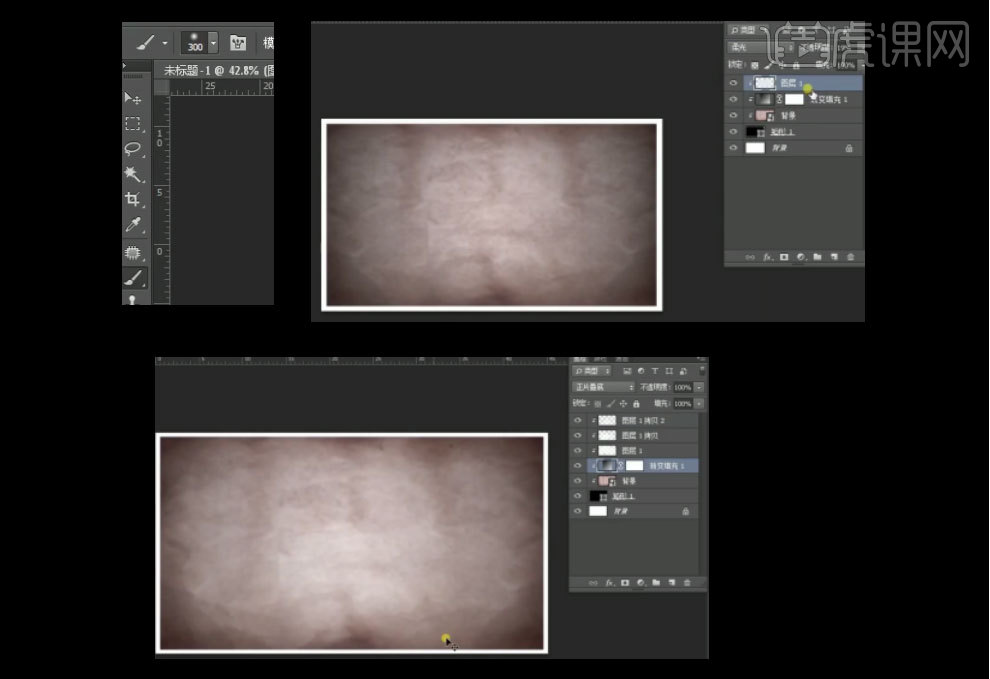
6、 拖入【树木】,多次复制图层,移动位置达到效果;对所选图层【合并图层】
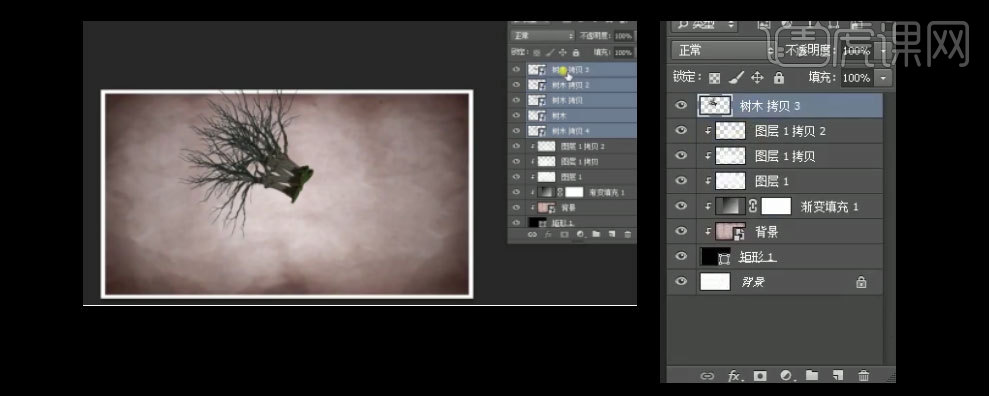
7、 拖入【人物】,调整【人物】与【树木】图层之间的位置与大小
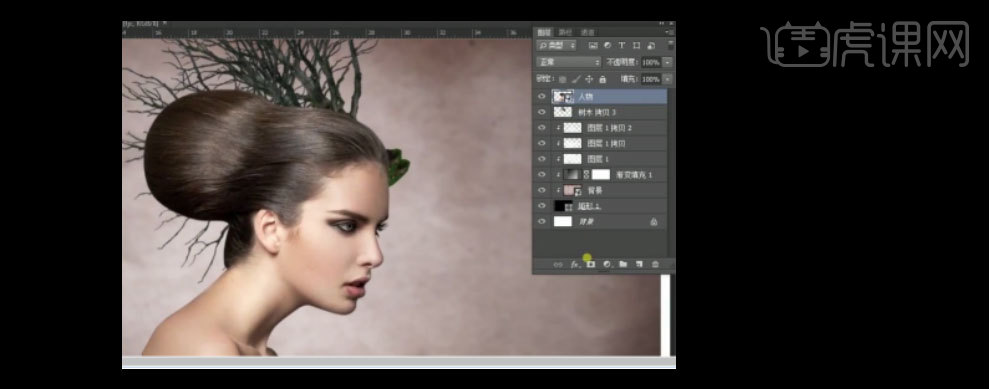
8、 给【人物】添加【蒙版】,【画笔】工具,选择【59画笔】,用黑色涂抹【蒙版】;对【树木】新建【蒙版】,涂抹,与【人物】调整位置。复制【树木】,调整位置
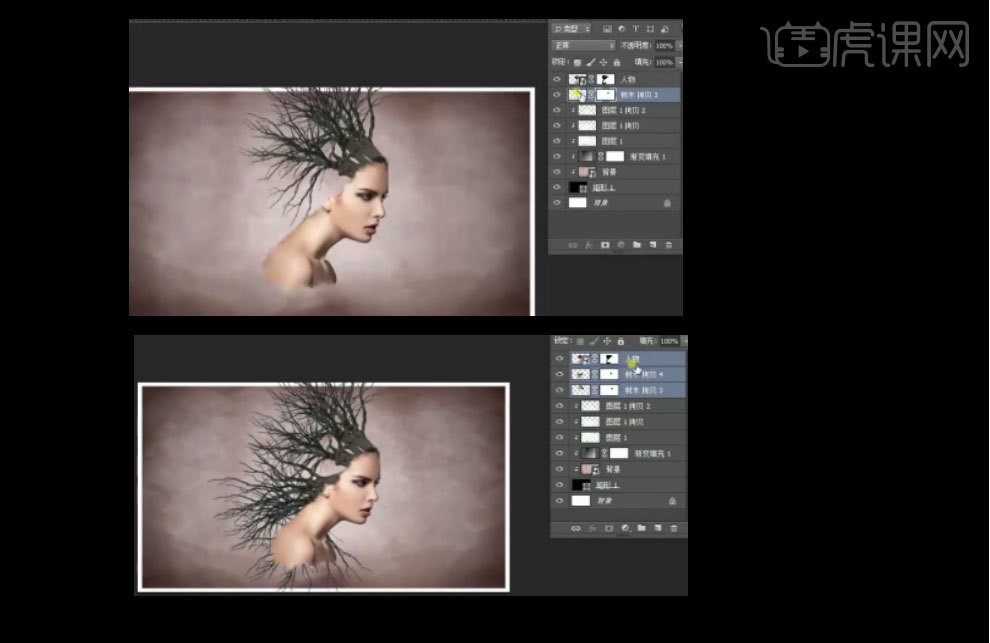
9、 选择【色相饱和度】,降低【饱和度】
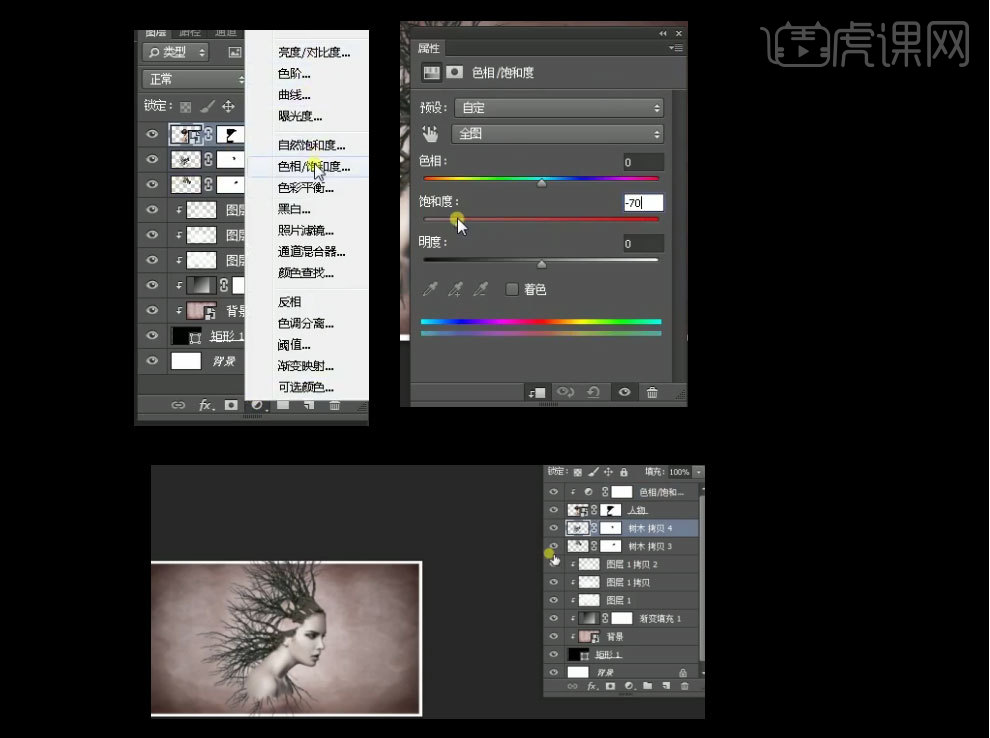
10、 对俩个【树木】图层,【自由变换】-【右键】-【变形】,调整形状。对所选图层,【合并图层】,【水平翻转】,调整位置
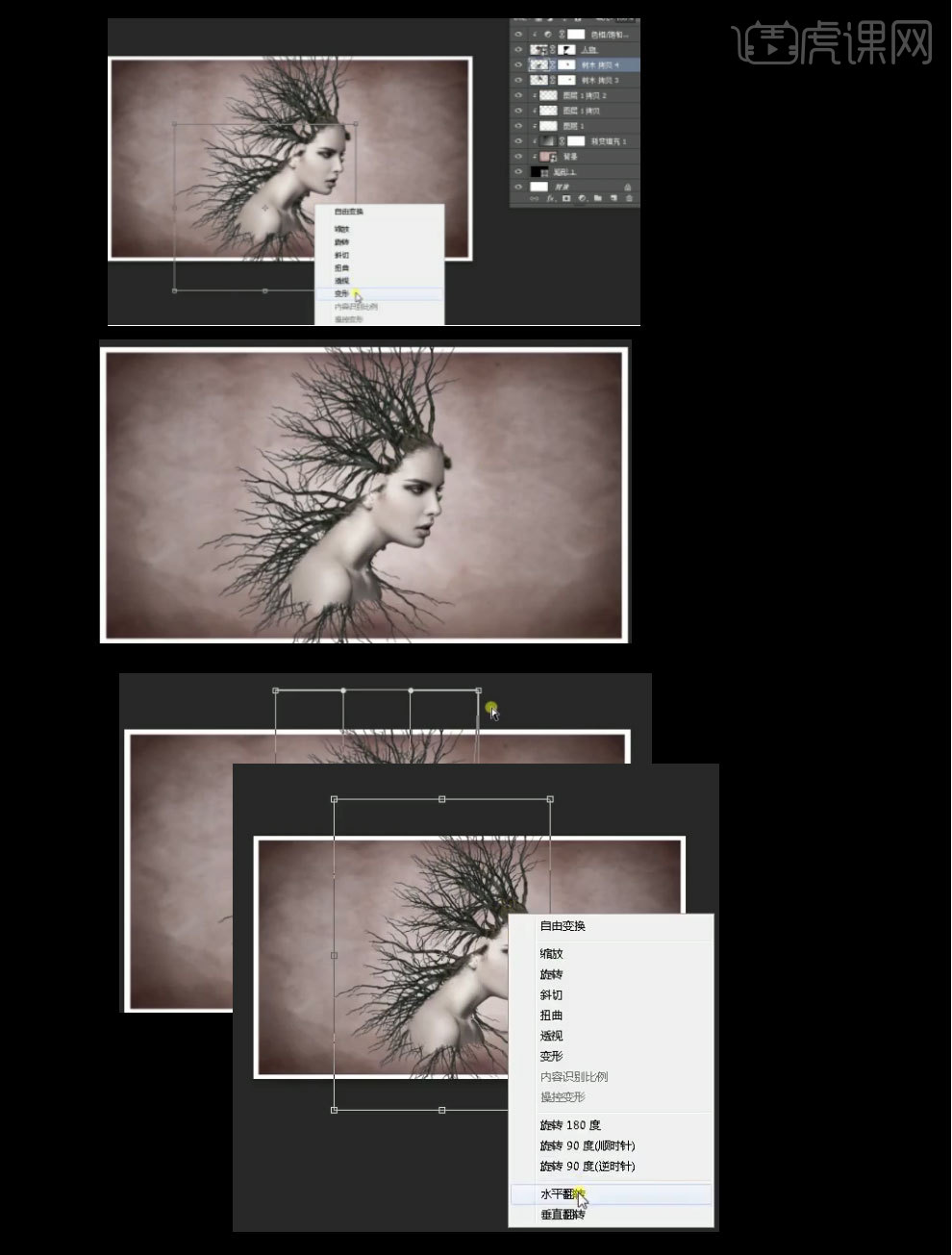
11、 摁住【Ctrl】点击【矩形1】缩略图,建立选区;【ctrl+shift+i】反向选择,对【色相饱和度】蒙版填充黑色。对所选图层进行【图层编组】
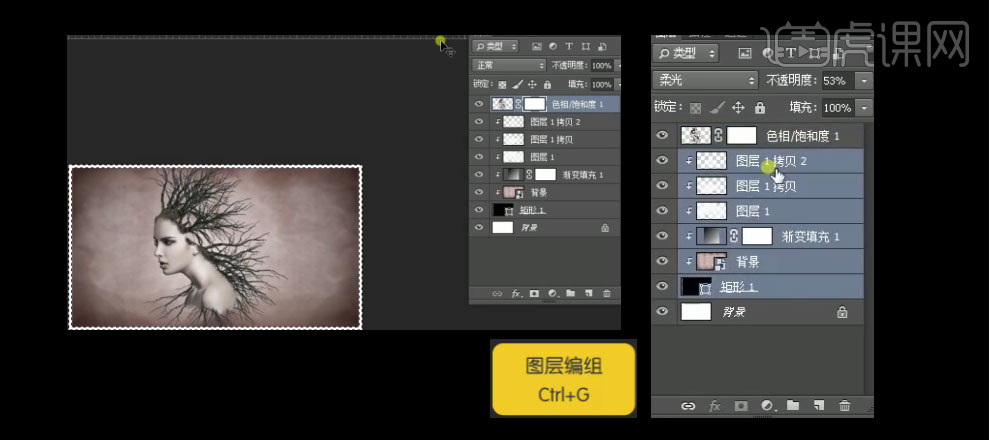
12、 添加【地面】素材,摆放到合适位置,【创建剪切图层】,【图层模式】-【叠加】,【自由变换】,适当旋转
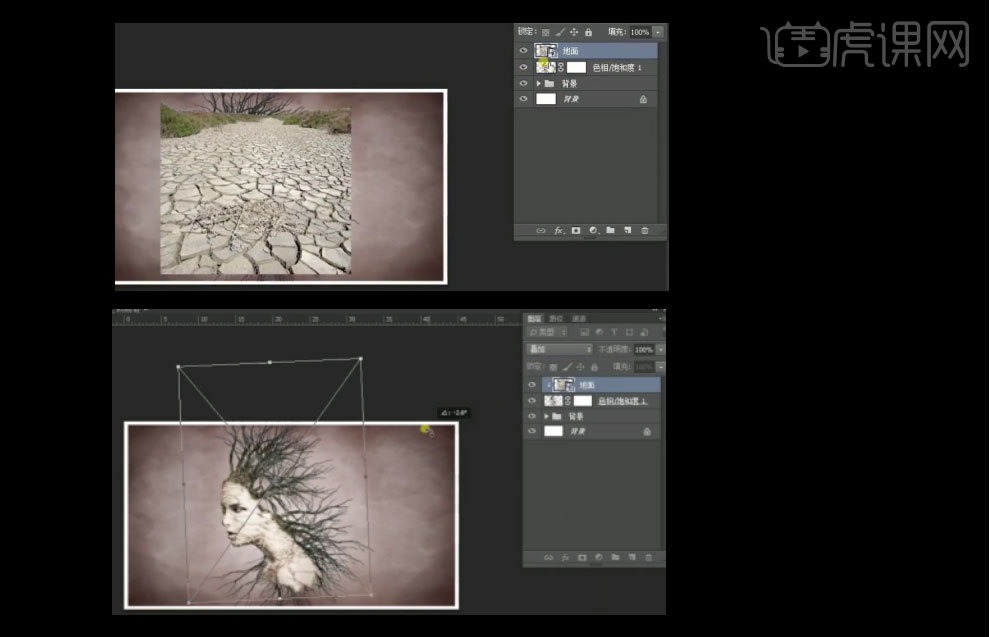
13、 添加【自然饱和度】,调整数值;添加【亮度/对比度】,调整数值
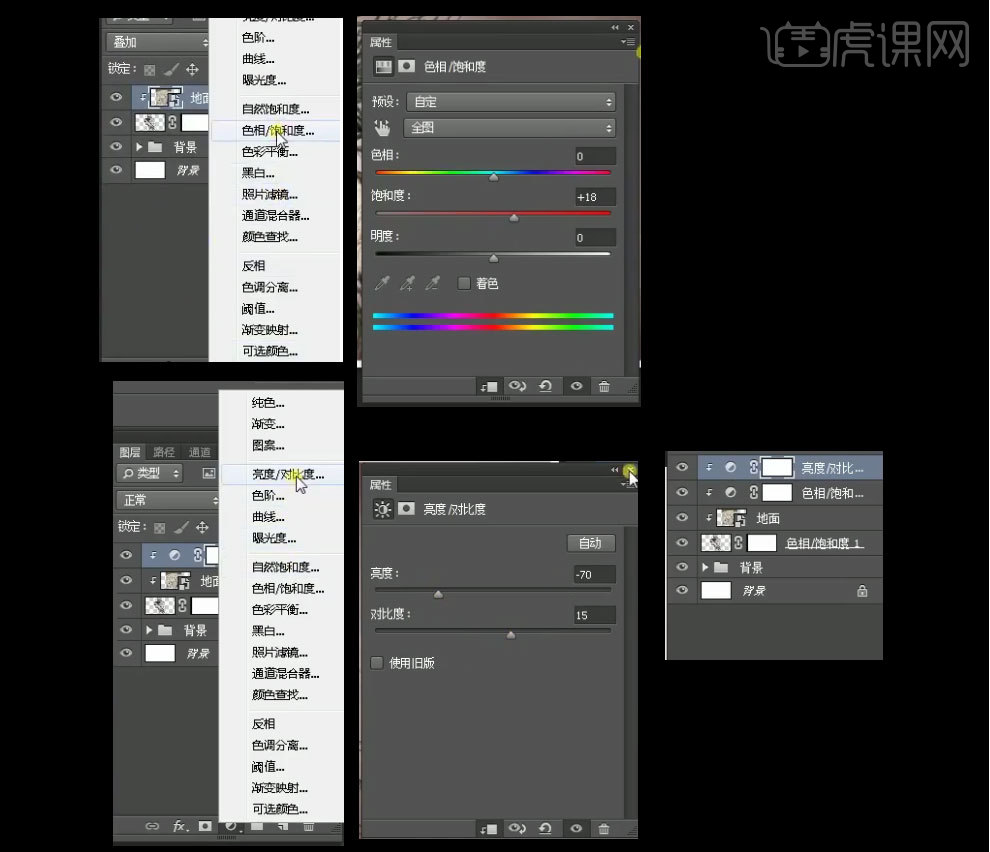
14、 用黑色【画笔】在【亮度/对比度】上擦除
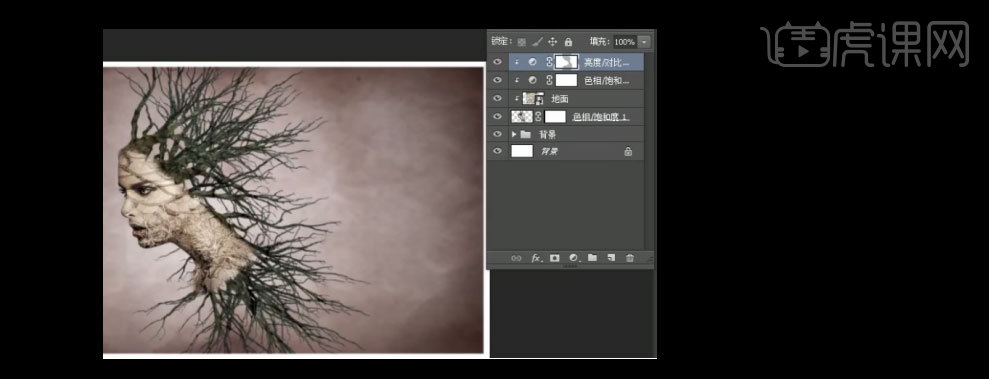
15、 添加【裂痕】素材,调整位置;【创建剪切蒙版】,擦除在【树根】上多余的裂痕
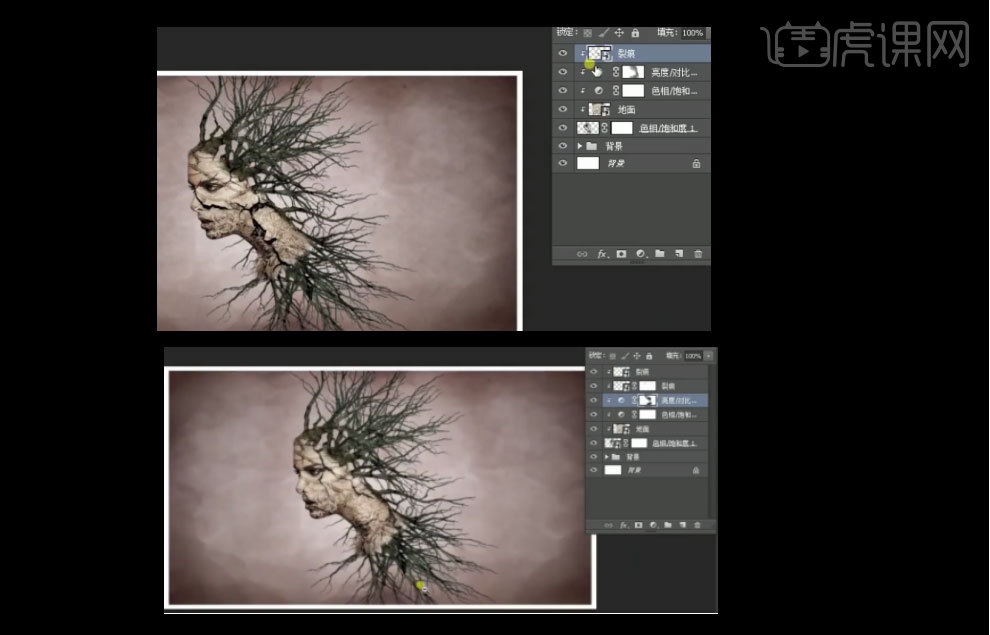
特别声明:以上文章内容仅代表作者本人观点,不代表虎课网观点或立场。如有关于作品内容、版权或其它问题请与虎课网联系。
500+精品图书
20G学习素材
10000+实用笔刷
持续更新设计模板













